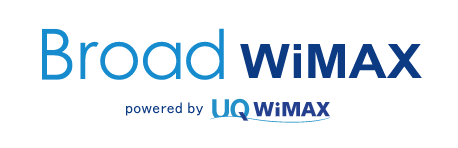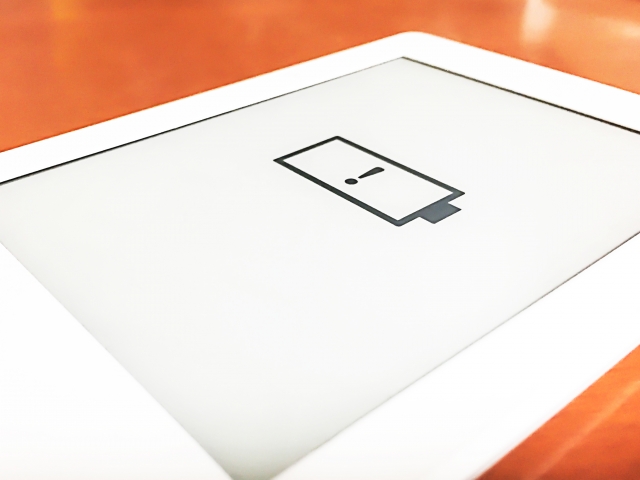
災害時やもしもの時に、スマホのバッテリーをできる限り長持ちさせたい!そんな時に役立つ方法をご紹介します。
スマホ等の操作に慣れていない方でも画像で分かりやすく解説するのでご安心ください。
できる限り全てを行っていただくと、いつもの2~3倍以上長持ちする場合もあるので、できる限り全て行っていただくことをお勧めいたします。
スマホでバッテリーを長持ちさせる方法
一番バッテリーを長持ちさせる方法は、スマホが自動的に行っている通信をどれだけ減らせるか?液晶に使う電力を減らせるか?に掛かっています。
そのため下記のことが有効です。
- 画面の明るさを「暗く」する
- WiFiを「OFF」にする
- Bluetoothを「OFF」にする
- 起動アプリを「終了」させる
- アプリの通知をすべて「OFF」にする
- 省電力モードを「ON」にする
- GPSの位置情報を「OFF」にする
※クラウド通信もすべて切ると更に良い
設定できる場所を一気にまとめると下記図のようになっています。
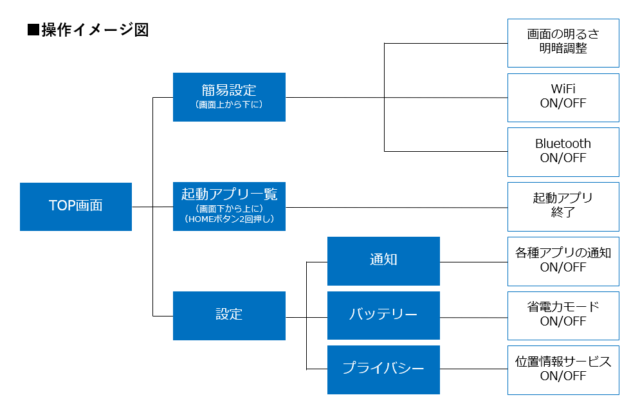
一つ一つ操作方法をご紹介します。
簡易設定画面で3つの節電設定をする(WiFi・Bluetooth・明るさ)
まず簡易設定画面を出しましょう。
画面上部の時間が見えているあたりをタップしながら下にスライドさせましょう。
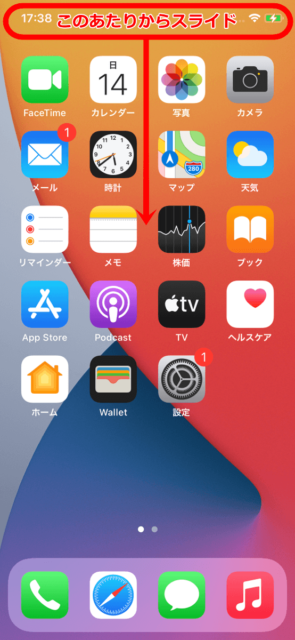
簡易設定画面(コンソール)が表示されたら、いっきに3つの節電設定をします。
WiFiを「OFF」にする
WiFi設定をオフにすることで、WiFiの電波を探さなくなるため、消費電力を抑えることができます。
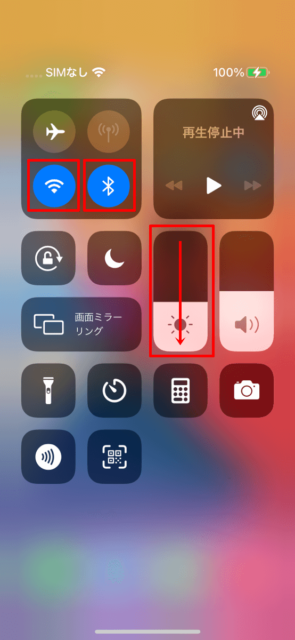
一番左の「WiFiマーク」をタップして、アイコンがブルーからグレーになればOKです。
Bluetoothを「OFF」にする
BluetoothもWiFiと同じで電波を探さなくなるので、消費電力を抑えられます。
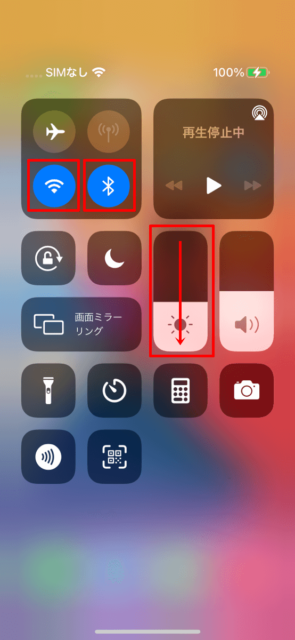
左から2番目のBluetoothマークをタップして、アイコンがブルーからグレーになればOKです。
液晶画面の明るさを暗くする
液晶のバックパネルを明るくするのに大量の電力を消費しています。
明るさに応じて消費する電力が変わりますが、一番明るい設定にしていると、その分電力消費も大きいです。
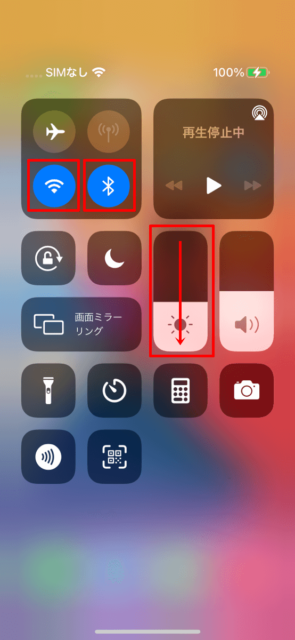
一番右側の赤で囲ったところを、白い部分がなくなるまで下にスライドすると、液晶画面が一番暗い状態になります。
ただ見えづらいと思いますので、ギリギリ我慢できる明るさに調整しましょう。
起動アプリを「終了」させる
アプリを起動していると、裏で常に通信を行っていたり、スマホのCPUやメモリを使うので、無駄にバッテリー消費が増えてしまいます。そのため使っていないアプリを消すことで、操作が軽くなることもあります。
まず起動しているアプリの一覧を出します。
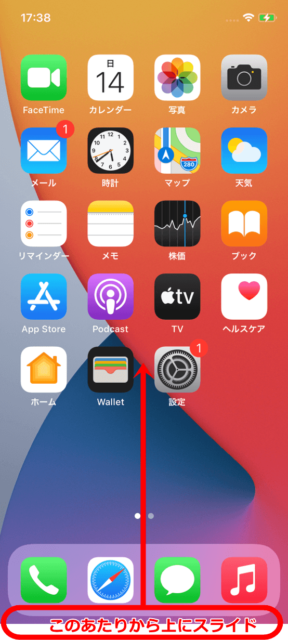
iPhoneX以降は、画像の通りに「下側の液晶の端から画面中腹にかけてスライド」しましょう。
ホームボタン付きのiPhoneの方は、「HOMEボタンを2回連続押し」をしてください。
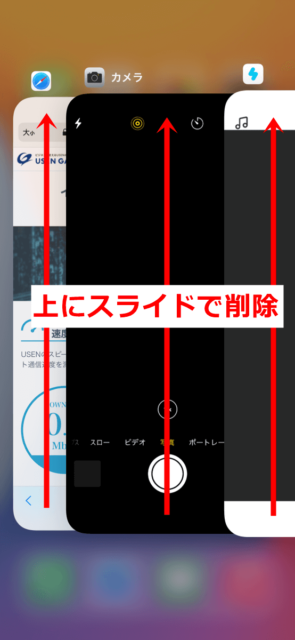
このように、今開いているアプリ一覧が表示されたら、「そのアプリの下をタップしながら上にスライド」で、起動中のアプリを終了させることができます。
これで大幅にメモリ解放ができるので、電力消費も削減できます。
アプリの通知をすべて「OFF」にする
アプリ通知は、アプリが裏側で起動した状態になり、最新情報を受け取った瞬間にiPhone画面に通知する仕組みになっています。
1つだけならそこまでバッテリーを気にしなくても良いですが、いくつかあるとそれだけでバッテリー消費が割と増えます。
シッカリと通知が来ない状態にしましょう。
設定アイコンをタップ
![]()
まずTOP画面にある設定アイコンをタップしましょう。
設定アイコンの場所は人によって違うので、上記画像と同じアイコンを探してください。
設定内の通知をタップ
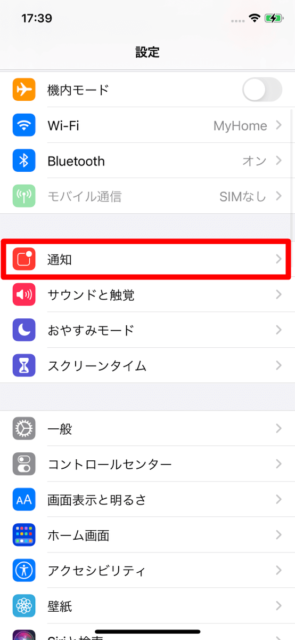
設定アイコンをタップしたら、設定できる項目がいろいろでてきます。
その中の「通知」を見つけてタップしてください。
全てのアプリの通知をOFFにする

通知をタップすると、インストールされているアプリが表示されます。
全てのアプリの通知機能をオフにするのが好ましいため、一つ一つみていきましょう。
通知を許可をグレーにさせる
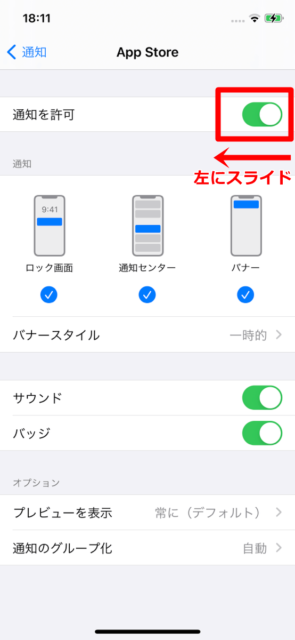
画像のように、通知を許可が「グリーン」になっているアプリをすべて、グレーにしましょう。
アプリの通知設定を全てOFFにできたら完了です。
左上の戻るで設定画面に戻ってくださいね。
省電力モードを「ON」にする
これだけでいいのでは?と思う設定です。
iPhoneで使う電力を最小限に抑えてくれるモードです。
今まで設定したものも、実はこれで自動的にオフにしてくれるものもあります。
ただ省電力モードが外れてしまった場合に、電力消費が増えるので、できる限り全て自分で設定しておくのが好ましいため後でだしています。
設定画面のバッテリーをタップ
設定アイコンを押した画面から、「バッテリー」というものを探しましょう。
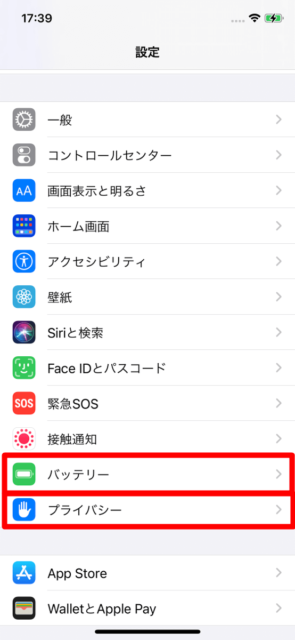
大抵少しスクロールしたところにあるはずです。
省電力モードをオンにする
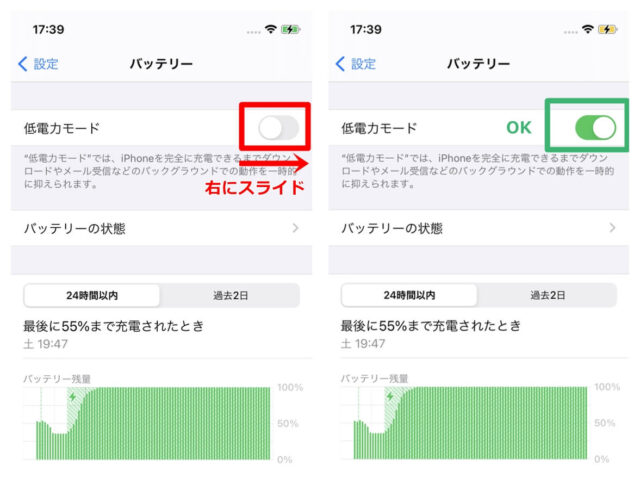
ここでは省電力モードをオンにします。
今まではグリーンをグレーに変える作業でしたが、ここでは逆のグレーからグリーンに変えます。
上記画像のようにグレーになれば省電力モードにできています。
また戻るで設定一覧がでるようにしてくださいね!
GPSの位置情報を「OFF」にする
地味に電力消費が激しいのが、このGPSなどを利用した位置情報サービスです。
オフにするだけでかなりの電力消費を抑えられます。
ただオフ時はGoogleマップ等の現在地表示ができなくなります。
設定画面の「プライバシー」をタップ
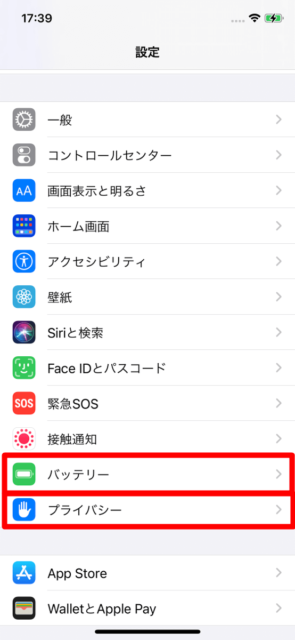
さきほどのバッテリーのすぐ下にプライバシーがあるのでタップしてください。
位置情報サービスをオフにする
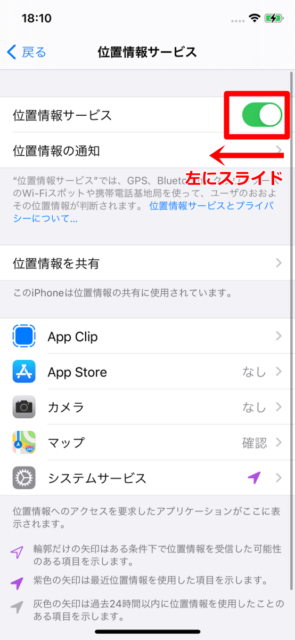
画像のように、プライバシーをタップした画面の一番上に、位置情報サービスという項目があります。
ここを左にスイッチを入れるようにスライドしてオフにしましょう。
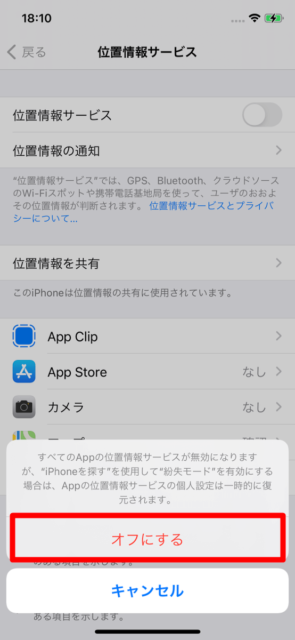
オフにする場合、このように大きく「オフにする」と表示されるので、オフにするをタップしてください。
これで位置情報サービスをオフにできました。
まとめ
スマホはあらゆる機能で大量のバッテリーを消費しています。
利用最低限に抑えられるだけで、消費するバッテリーは大幅に減らすことができます。
またバッテリー消費を抑えたい時は、写真撮影や動画撮影は極力避けてくださいね!